Una volta che il Cassa Al termine del processo di ciascun ordine, sarà possibile stampare le ricevute e i biglietti (solo per i prodotti per eventi). FooEvents POS utilizza la finestra di dialogo di stampa standard del browser per stampare ricevute e biglietti.
Sezioni #
- Stampa di fatture/ricevute
- Stampa dei biglietti
- Stampa degli ordini salvati
- Personalizzazione del logo del negozio
- Modifica della terminologia delle ricevute
Stampa di fatture/ricevute
FooEvents POS utilizza la finestra di dialogo di stampa standard del browser per stampare fatture/ricevute e biglietti. È quindi possibile utilizzare qualsiasi stampante collegabile al computer. Il modello di ricevuta e i modelli di scontrino rispondono alla larghezza dell'origine carta selezionata, quindi dovrebbero essere adatti alla maggior parte dei formati di carta standard per le stampanti desktop e per le stampanti termiche di scontrini. 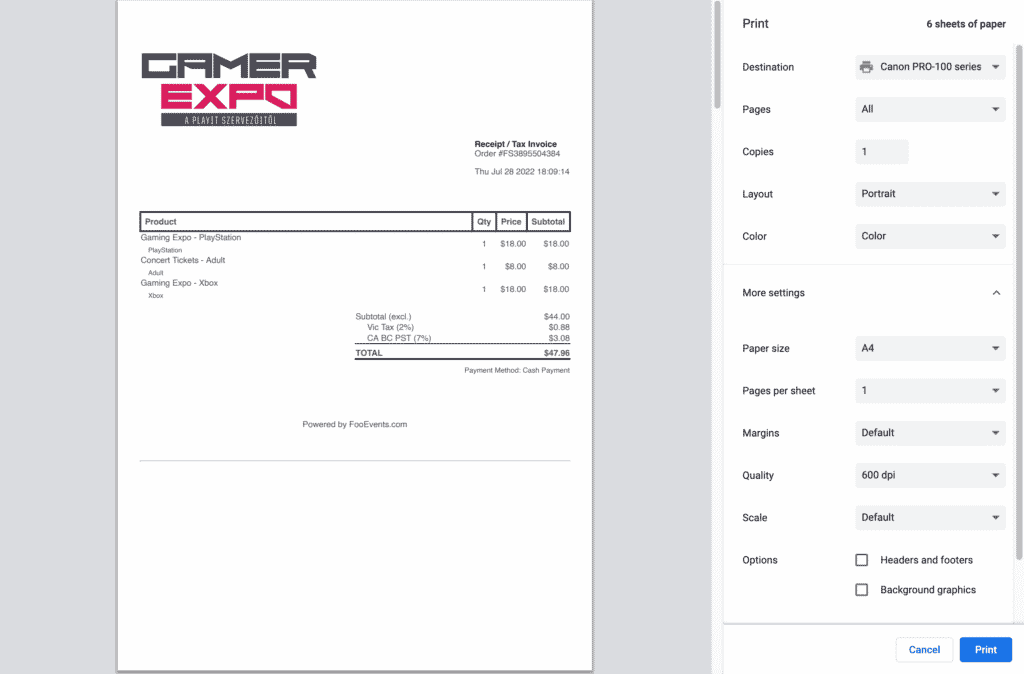 Se si dispone di una stampante termica per ricevute, ecco i passaggi per configurare e stampare le ricevute:
Se si dispone di una stampante termica per ricevute, ecco i passaggi per configurare e stampare le ricevute:
- Scegliete il vostro stampante per ricevute
- Stampa tutte le pagine
- Selezionare layout verticale
- Scegliere il larghezza della carta per ricevute
- Il lunghezza della carta può essere l'opzione più lunga disponibile, in quanto la stampante continuerà a stampare fino a raggiungere la parte inferiore dello scontrino e quindi taglierà automaticamente la carta.
- Impostare il numero di pagine per foglio a '1'
- Disattivare le intestazioni e piè di pagina
- Google Chrome - con margine impostato su 'default' mostrerà la casella di controllo
- Mozilla Firefox - Impostare le opzioni di intestazione e piè di pagina su 'vuoto'
- Apple Safari – Deselezionare il casella di controllo dell'intestazione e del piè di pagina
- Margini deve essere impostato su 'nessuno'
- Scala dovrebbe essere impostato su 'default' o 100%
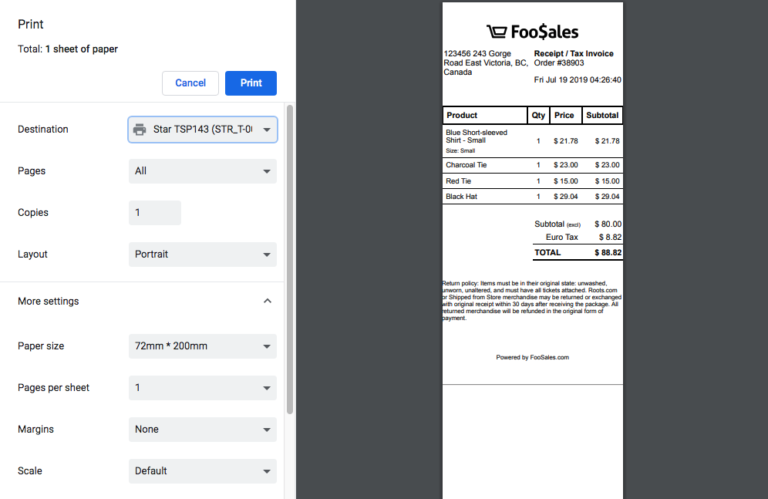
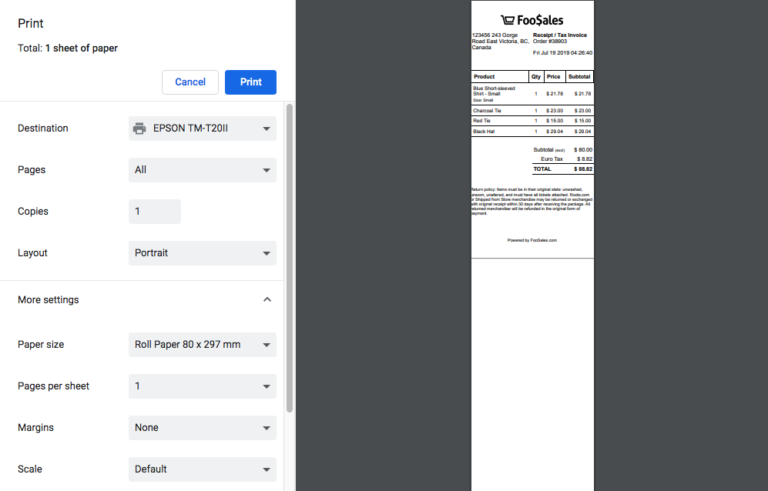
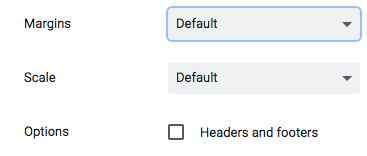

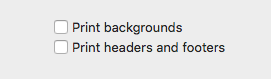
Stampa dei biglietti
Se si stampa una ricevuta per un ordine che contiene uno o più eventi, è possibile stampare anche i biglietti dell'ordine, attivando questa opzione nella finestra di dialogo Impostazioni schermo.  Quando si stampa utilizzando un stampante termica per ricevuteÈ possibile impostare la stampante in modo che tagli la carta dopo lo scontrino e dopo ogni biglietto.
Quando si stampa utilizzando un stampante termica per ricevuteÈ possibile impostare la stampante in modo che tagli la carta dopo lo scontrino e dopo ogni biglietto.
Stampanti termiche Star #
Per le stampanti di ricevute termiche Star Micronics, è possibile seguire la loro documentazione su come forzare un taglio dopo ogni interruzione di pagina.
Stampanti termiche EPSON #
Utilizzando il dialogo di stampa del sistemaè possibile regolare varie impostazioni della stampante, ad esempio quando eseguire un taglio. Regolazione del fonte di carta Impostando l'alimentazione e il taglio dopo ogni pagina, il taglio verrà eseguito dopo lo scontrino e tutti gli scontrini successivi. 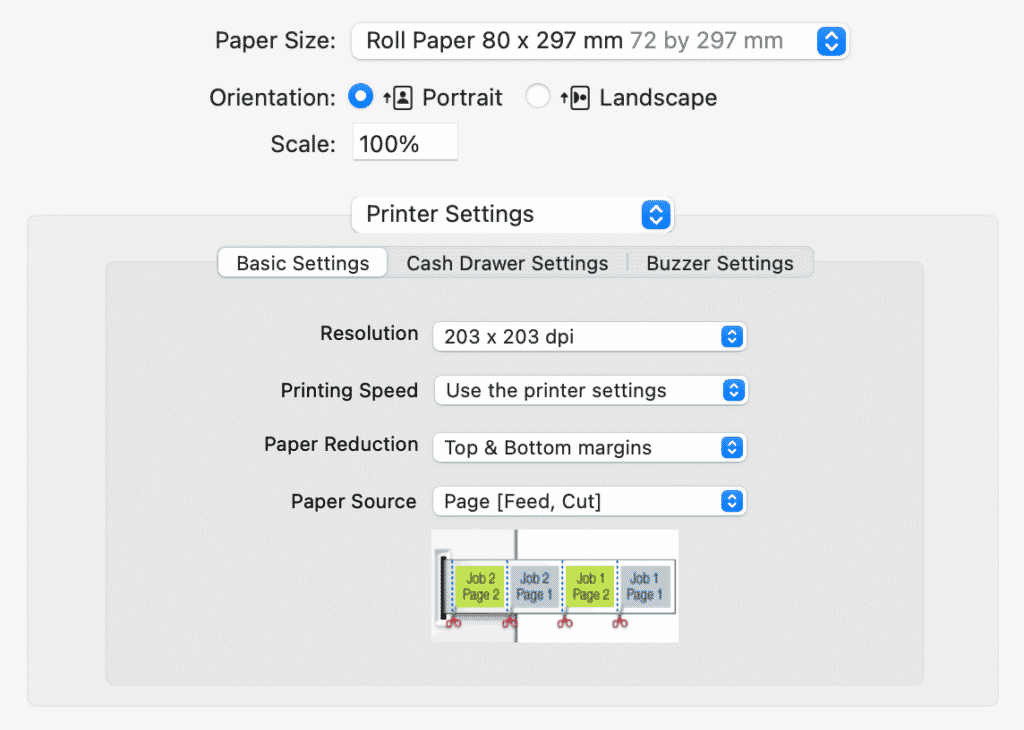 Si prega di notare che questa opzione è disponibile solo quando si stampa con la stampante dialogo di stampa del sistema e non la finestra di dialogo di stampa semplificata utilizzata dal browser. La finestra di dialogo di stampa semplificata del browser stampa la ricevuta e tutti i biglietti successivi prima di eseguire un taglio.
Si prega di notare che questa opzione è disponibile solo quando si stampa con la stampante dialogo di stampa del sistema e non la finestra di dialogo di stampa semplificata utilizzata dal browser. La finestra di dialogo di stampa semplificata del browser stampa la ricevuta e tutti i biglietti successivi prima di eseguire un taglio.
Stampa degli ordini salvati
Gli ordini salvati sono accessibili tramite il menu Ordini e stampato prima che l'ordine sia completato. In questo modo è possibile, ad esempio, fornire ai clienti un preventivo o una fattura stampabile per il loro ordine prima del pagamento.
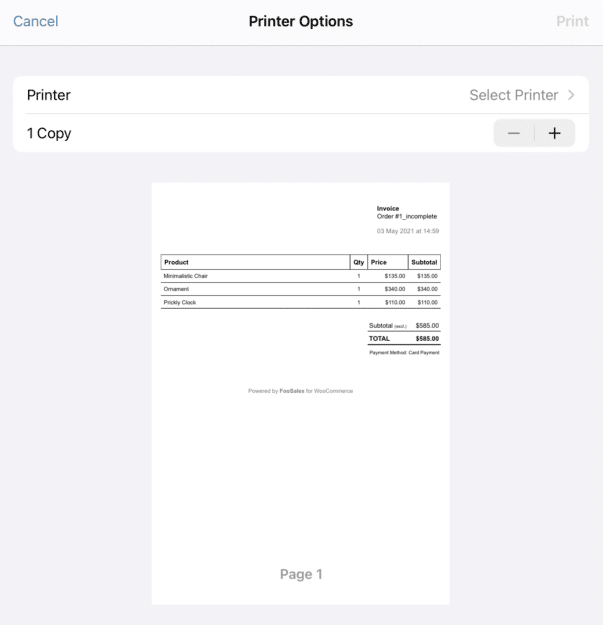
Personalizzazione del logo del negozio per gli scontrini
È possibile scegliere il proprio logo personalizzato che verrà stampato sulle fatture/ricevute. Per ottenere i migliori risultati, si consiglia di utilizzare un logo in bianco e nero ad alto contrasto.
- Accedere al proprio sito Cruscotto WordPress
- Vai a FooEvents POS > Impostazioni > Ricevute
- Fare clic sul pulsante Seleziona il logo accanto al pulsante Logo del negozio per caricare e/o inserire il percorso dell'immagine.
- Cliccare Salva le modifiche
Modifica della terminologia delle ricevute
Accedere al proprio sito Cruscotto WordPress e fare clic su FooEvents POS > Impostazioni nel menu della barra laterale. Attualmente è possibile modificare la dicitura e/o tradurre il seguente testo nelle ricevute e fatture stampate:
- Nome del negozio
- Contenuto dell'intestazione
- Titolo della ricevuta
- Prefisso del numero d'ordine
- Titolo della colonna prodotto
- Titolo della colonna Quantità
- Titolo della colonna Prezzo
- Titolo della colonna Subtotale
- "Abbreviazione "Inclusive
- "Abbreviazione "Esclusivo
- Titolo degli sconti
- Titolo dei rimborsi
- Titolo fiscale
- Titolo totale
- Titolo del metodo di pagamento
- Titolo dell'indirizzo di fatturazione
- Titolo dell'indirizzo di spedizione
- Contenuto del piè di pagina